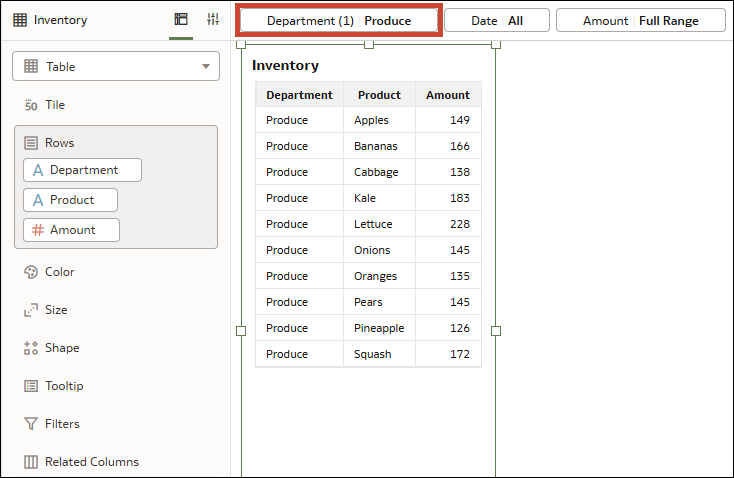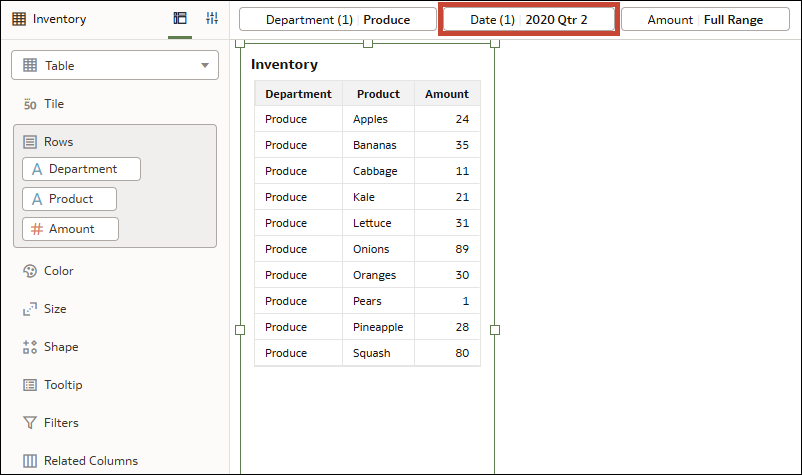Primjer – upotreba filtra gornjih N za prikaz gornjih vrijednosti mjere na temelju atributa
U ovom primjeru prikazuje se kako stvoriti filtar gornjih N s pomoću stupca mjere za prikaz podskupa najviših vrijednosti te mjere na temelju atributa.
U ovom primjeru imate vizualizaciju tablice koja prikazuje zalihe nekih proizvoda za trgovinu mješovite robe. U odjelu za suhe proizvode nalazi se 10 proizvoda, a u odjelu za poljoprivredne proizvode 10.
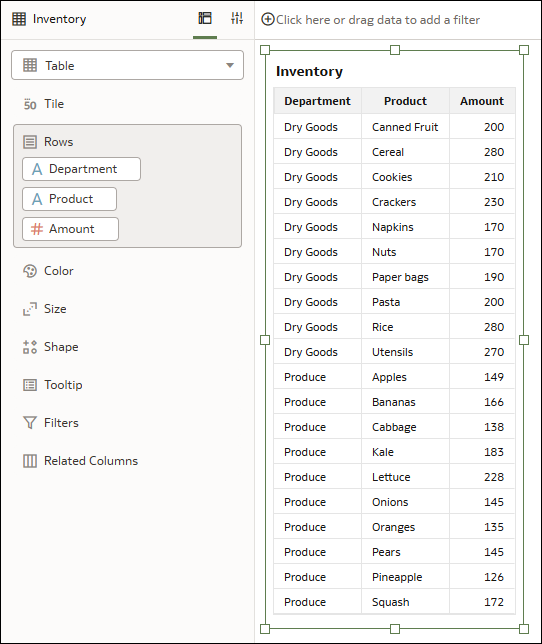
.png
Vizualizaciju želite suziti tako da prikazuje 4 glavna proizvoda u odjelu Poljoprivredni proizvodi na temelju broja dostupnih jedinica i želite odrediti cilj za određeno vremensko razdoblje.
Opcija: Dodavanje filtra za gornjih N na traku s filtrima
- Odjel
- Datum
- Iznos
Te filtre možete ostaviti u istom opsegu filtra, npr., otkvačene kao filtri podloge. Međutim, ako filtar Iznos postavite za filtriranje određenog atributa, nećete dobiti željeni rezultat. Evo što se događa:
- Odaberite Poljoprivredni proizvod za odjel. Vizualizacija prikazuje samo proizvode u odjelu Poljoprivredni proizvodi.
- Odaberite 2. tromjesečje 2020. za datum. Vizualizacija prikazuje samo količinu proizvoda koji su bili u zalihama odjela poljoprivrednih proizvoda u drugom tromjesečju 2020.
- Pritisnite Iznos i u dijaloškom okviru filtra promijenite vrstu filtra na Gornjih/donjih N. Zatim u redak Broj upišite 4 i odaberite Proizvod za redak Prema. U vizualizaciji se ne prikazuju podaci.
U ovoj situaciji u kojoj je filtar gornjih N filtar podloge (otkvačeno) u traci s filtrima, primjenjuje se neovisno o ostalim filtrima podloge. Skup rezultata filtra Gornjih N zatim se kombinira s operacijom AND i drugim filtrima podloge, što rezultira time da nema podataka.
Umjesto toga možete poništiti odabir opcije Proizvod za redak Prema u dijaloškom okviru filtra kako bi se u njemu upotrijebili svi atributi u vizualizaciji.
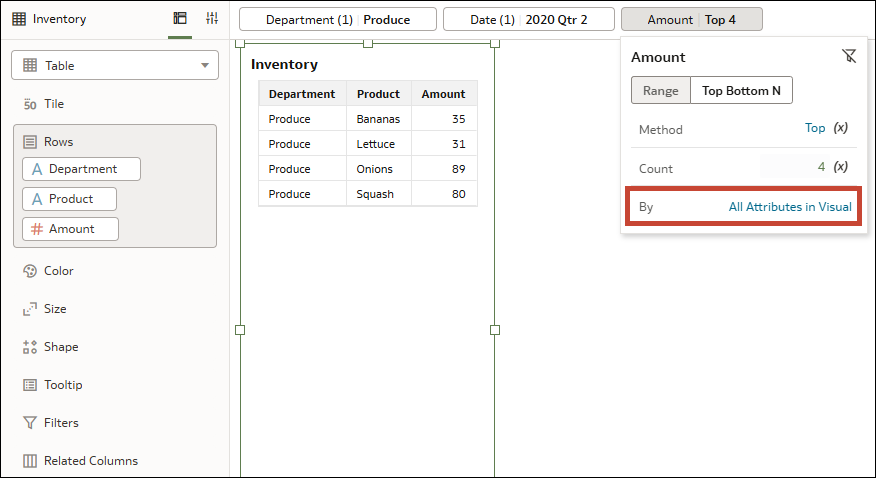
.png
Sada vizualizacija prikazuje 4 najviše rangirana proizvoda u odjelu Poljoprivredni proizvodi u 2. tromjesečju 2020. na temelju količine zaliha, što je ono što tražite. To je zato što opcija Svi atributi u opciji Vizualizacija funkcionira kao filtar vizualizacije, što znači da se filtar Gornjih N primjenjuje nakon druga dva filtra.
Opcija: izravno dodavanje filtra Gornjih N u vizualizaciju
Drugi način za to je upotreba iznosa kao filtra vizualizacije.
Povucite stupce Odjel i Datum u traku s filtrima. Za svoju vizualizaciju povucite stupac Iznos u stupac Filtri u prozoru Gramatika.
- Odaberite Poljoprivredni proizvod za odjel. Vizualizacija prikazuje samo proizvode u odjelu Poljoprivredni proizvodi.
- Odaberite 2. tromjesečje 2020. za datum. Vizualizacija prikazuje samo količinu proizvoda koji su bili u zalihama odjela poljoprivrednih proizvoda u drugom tromjesečju 2020.
- U vizualizaciji pritisnite Iznos i u dijaloškom okviru filtra promijenite vrstu filtra na Gornjih/donjih N. Zatim u redak Broj upišite 4 i odaberite Proizvod za redak Prema.
Vizualizacija prikazuje 4 najviše rangirana proizvoda u odjelu Poljoprivredni proizvodi u 2. tromjesečju 2020. na temelju količine zaliha. To je zato što se najprije primjenjuju filtri na traci s filtrima, a zatim filtar vizualizacije.
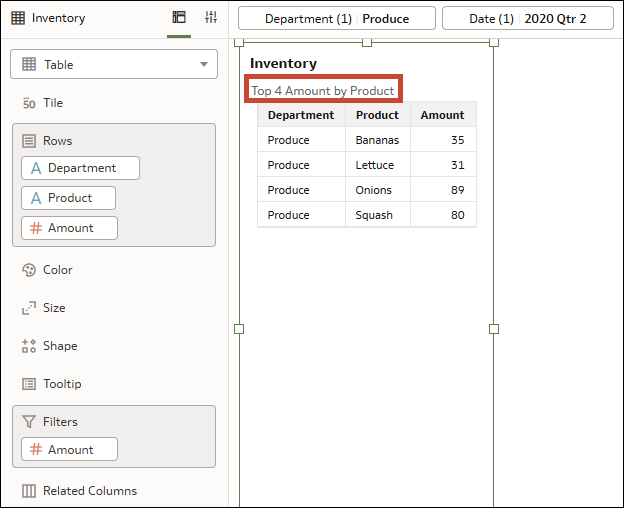
.png